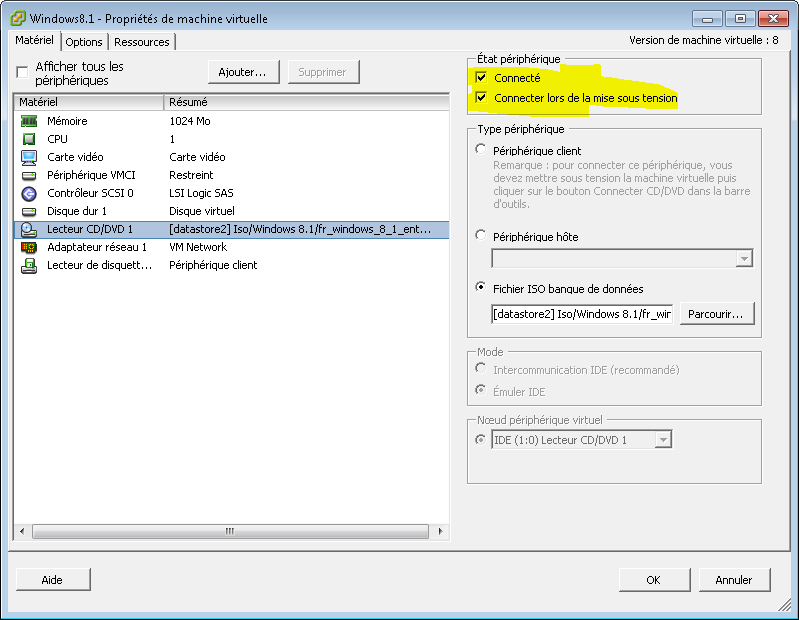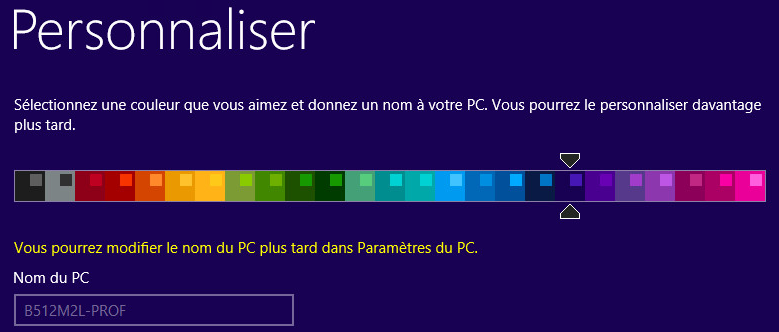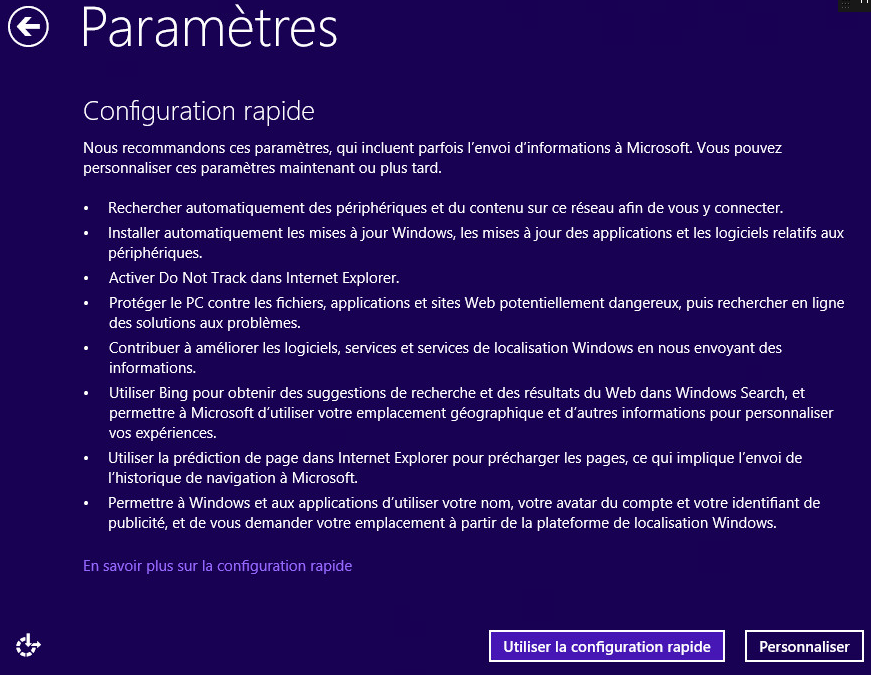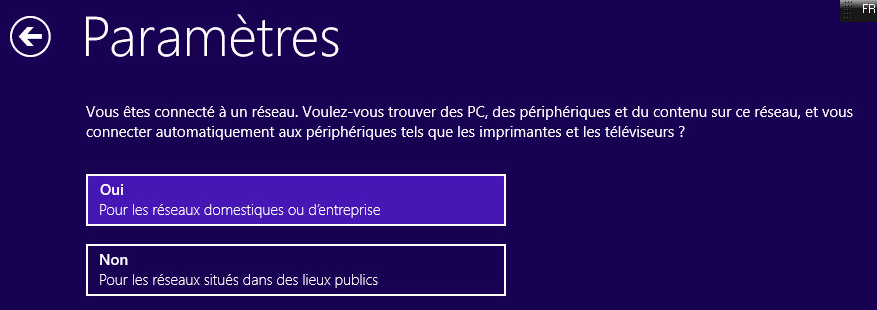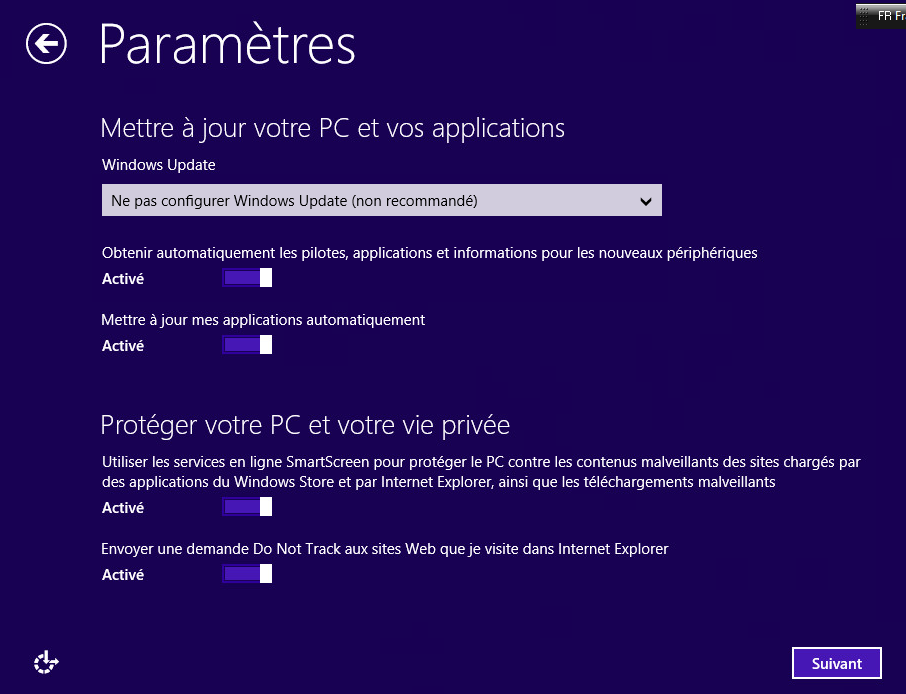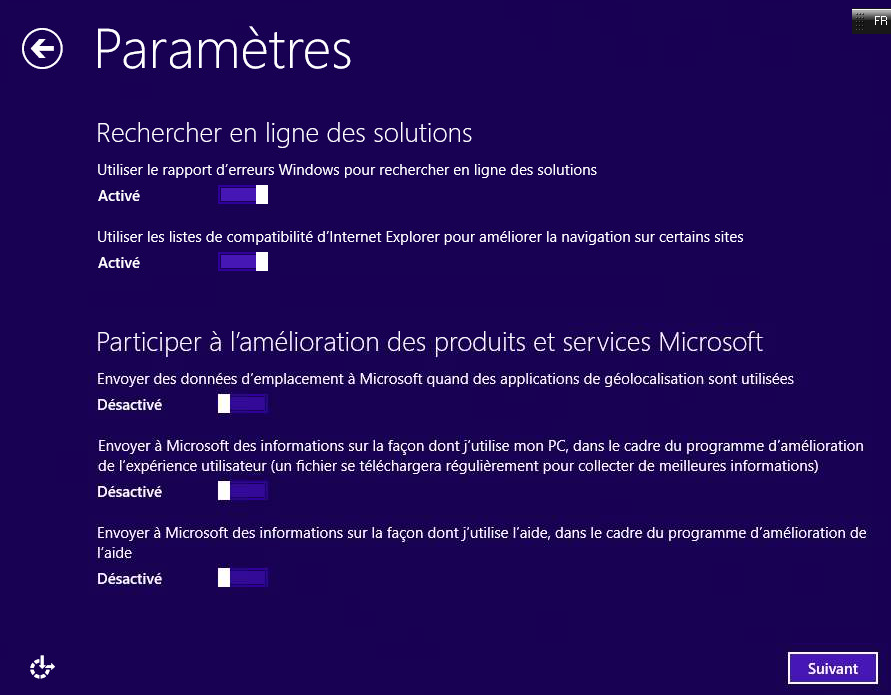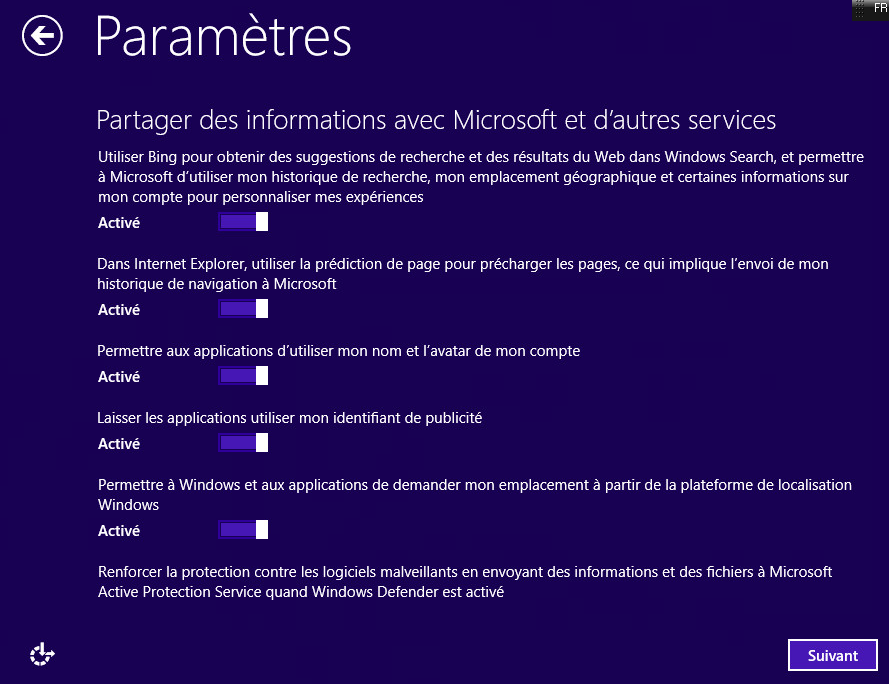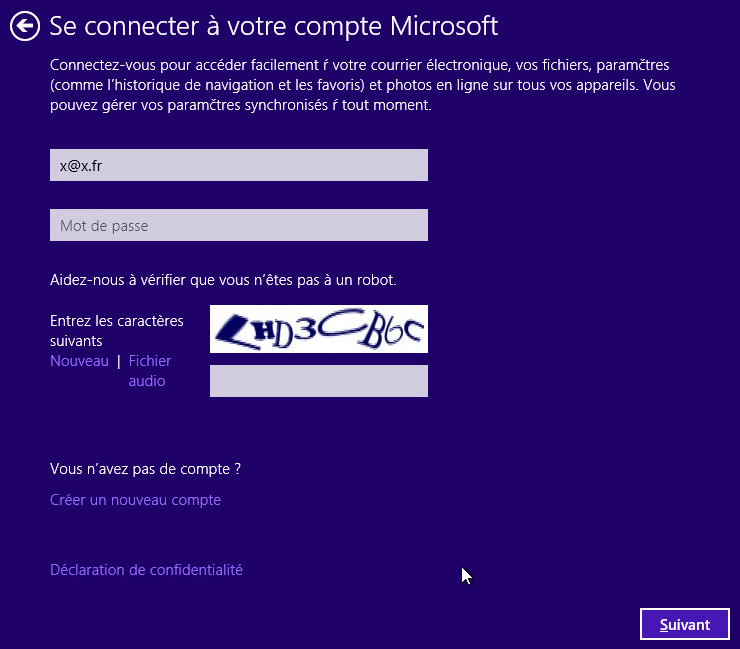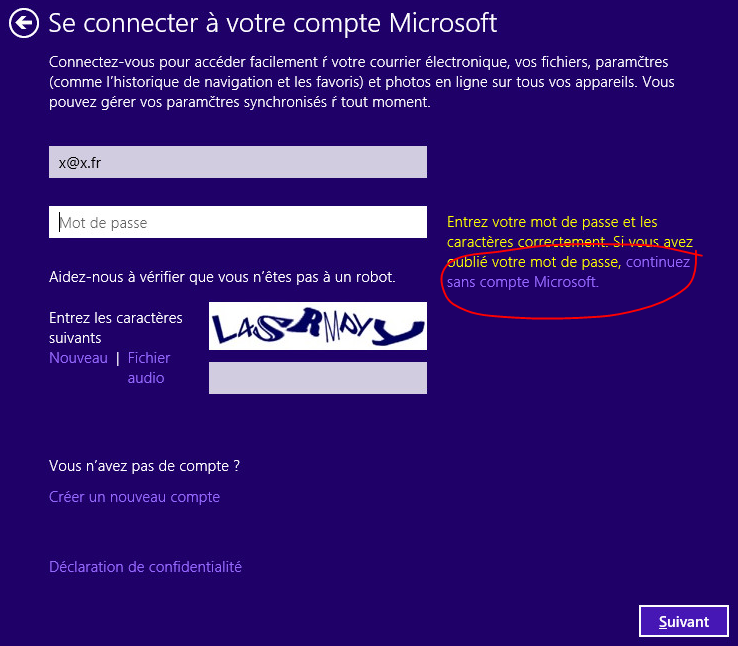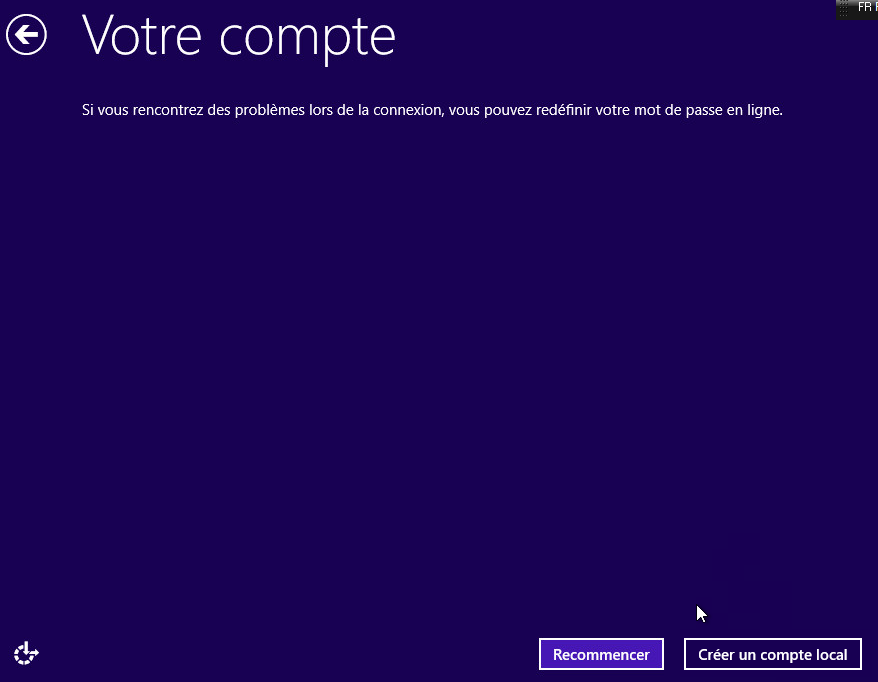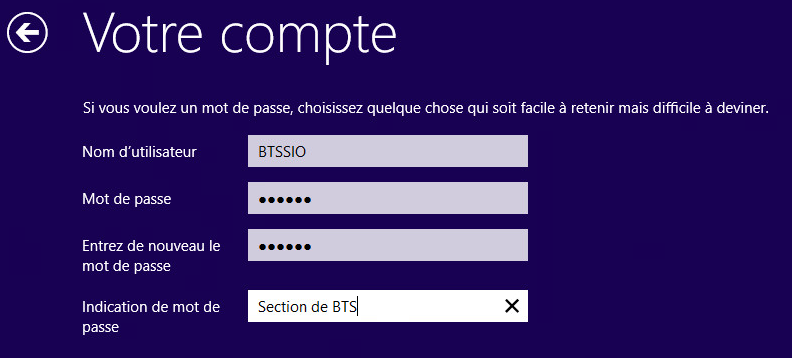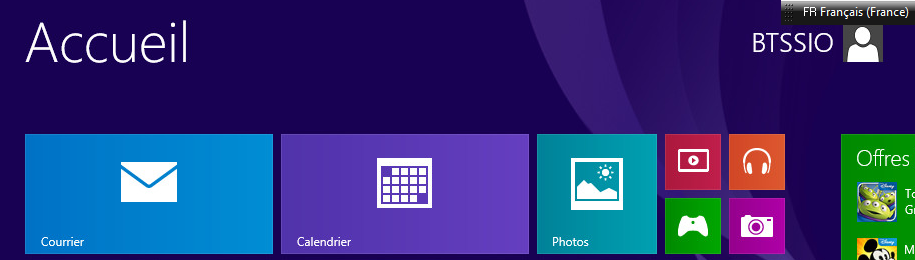reseau:sta:installw8.1
Table des matières
Installation de Windows 8.1 Entreprise
Lancez votre ordinateur avec le DVD de Windows 8.1.
Attention : si vous utilisez une VM, vérifier que le ficheir ISO de Windows 8.1 est bien associé au lecteur de CD-ROM et que celu-ci est bien connecté lors de la mise sous tension.
Définissez le nom de l'ordinateur
Personnalisation de l'installation
- choisissez de personnaliser l'installation afin de na pas utiliser la configuration rapide.
- choisissez la connexion pour un réseau domestique ou d'entreprise. Le réseau du BTS SIO correspond à un réseau d'entreprise.
- choisissez de ne pas configurer Windows Update maintenant. La gestion des mises à jour, pour le réseau du BTS SIO, va se faire par l'intermédiaire du serveur de mise à jour Microsoft WSUS.
- dans l'écran suivant, vous pouvez laisser les options par défaut.
- dans l'écran suivant, vous pouvez laisser les options par défaut.
- il est demandé ensuite de se connecter avec votre compte Windows. Il est possible de ne pas le faire.
- saisissez un compte et un mot de passe inconnu.
- il vous sera alors demandé de saisir ces identifiants ainsi qu'un captcha.
- vous aurez ensuite un lien pour continuer sans compte Microsoft.
- créer alors un compte local.
- créez le compte BTSSIO avec comme mot de passe btssio.
Fin de l'installation
reseau/sta/installw8.1.txt · Dernière modification : 2014/01/17 11:01 de 127.0.0.1